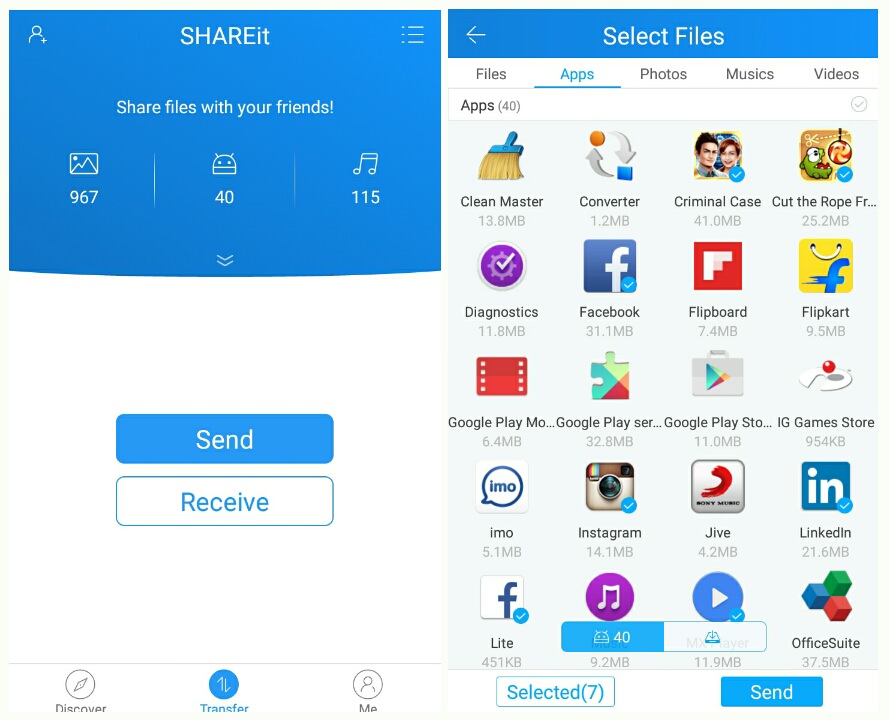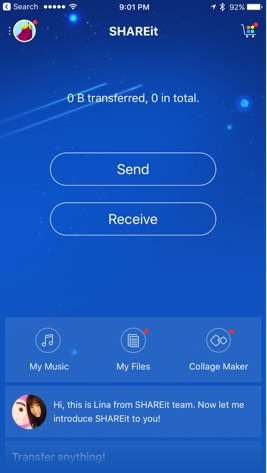将数据从三星快速传输到三星的6种方法
您有没有想过如何以最快的方式将数据从三星传输到三星?无论您是购买新的三星设备还是现有的三星设备都已损坏。有些情况需要从三星到三星的数据传输。了解正确的方法无疑将帮助您将数据从三星设备传输到三星设备。如果您不确定如何从三星手机发送数据到三星手机。我们为您提供这6种惊人的解决方案。
请按照这篇文章来探索更多!
第1部分:如何通过一键将所有内容从三星转移到三星?
如果您担心如何将数据从三星传输到三星。然后使用dr.fone - Switch传输数据是您的最终答案。这个神奇的软件使您可以在iOS和Android设备之间传输数据。该软件与最新的iOS和Android版本兼容。您可以传输各种文件,如照片,通讯录,音乐,短信,视频等。您可以在6000多种型号的智能手机之间切换数据,包括Apple,三星,索尼,华为,谷歌等,以备您考虑如何使用将所有数据从三星转移到三星。dr.fone - Switch是最好的选择。

dr.fone - Switch
将照片从三星转移到三星1点击直接!
- 轻松将各种类型的数据从Android传输到Android,包括应用,音乐,视频,照片,联系人,消息,应用数据,通话记录等。
- 直接工作并实时在两个跨操作系统设备之间传输数据。
- 与Apple,三星,HTC,LG,索尼,谷歌,华为,摩托罗拉,中兴,诺基亚以及更多智能手机和平板电脑完美配合。
- 与AT&T,Verizon,Sprint和T-Mobile等主要供应商完全兼容。
-
完全兼容最新的iOS版本
 和Android 8.0
和Android 8.0
- 与Windows 10和Mac 10.14完全兼容。
以下是将文件从三星传输到三星的详细指南 -
步骤1:安装dr.fone - 在您的计算机上切换软件。启动软件,然后通过USB电缆连接三个手机。

步骤2:现在,点击dr.fone界面中的“Switch”选项卡,并在其中指定源设备和目标设备。如果选择不正确,您甚至可以点击“翻转”按钮。

注意:选中“复制前清除数据”复选框将在传输数据之前清除目标设备上的数据。
第3步:在这里,您需要选择要移动的文件类型,然后点击“开始转移”按钮。进度条窗口将通知转移过程。完成后点击“确定”。

如何使用Smart Switch App将数据从三星传输到三星?
如果您想知道如何使用Smart Switch Mobile应用程序将文件从Samsung传输到Samsung。我们已经为您解答了答案。使用此应用程序,您可以传输各种数据,包括联系人,消息,媒体文件等。您可以通过无线方式将数据从Android设备发送到另一个设备。此应用程序主要用于切换到三星Galaxy设备。
让我们看看如何将所有数据从三星传输到三星Galaxy手机 -
- 获取Samsung Galaxy设备上安装的Samsung Smart Switch Mobile应用程序。确保它们彼此之间的距离在50厘米之内。现在,在它们上面启动Samsung Smart Switch应用程序。
- 单击任何设备上的“连接”按钮以建立连接。连接后,转到源设备上显示的数据类型列表。选择要传输的内容,然后单击“传输”按钮。
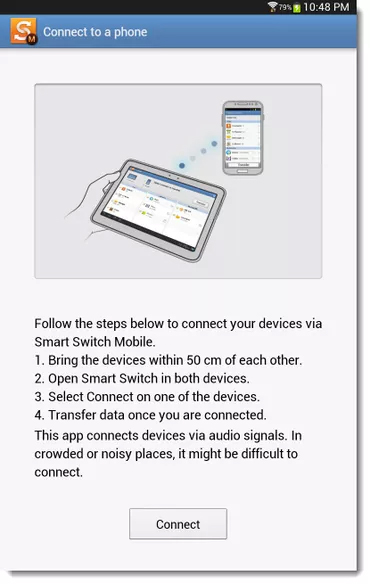
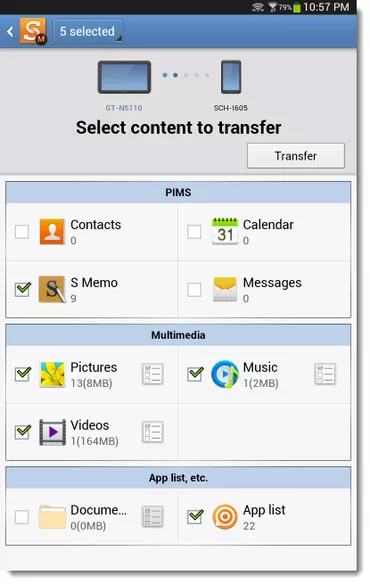
- 目标三星Galaxy将显示接收数据的提示。按“确定”确认并留出一些时间让转移完成。
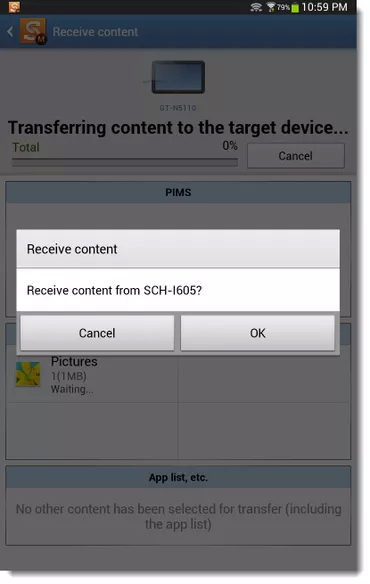
- 转移结束后,按“完成”按钮退出。
如何通过NFC将数据从三星传输到三星?
当您担心如何将文件从三星传输到三星时。采用NFC的三星设备 - 近场接触为其带来了新的面貌。使用此方法,您可以传输照片,网页,联系人,应用程序和视频等。无论您是喜欢平板电脑还是电话,还是相反。内容发送的过程保持不变。您需要激活NFC和Android光束才能进行传输。
- 在您的三星设备上,访问“设置”并点击“更多”,打开NFC和Android Beam。点击“NFC”开关将其打开。
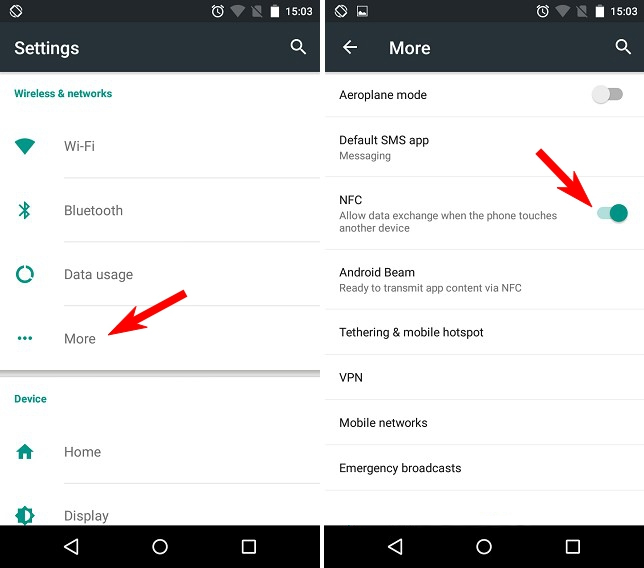
- 现在,选择要共享的数据,并将两个设备的背面相互面对。触觉和声音确认已检测到设备。
- 在源设备上,您可以看到屏幕压缩为缩略图,表示“触摸到光束”。点击它开始发光。
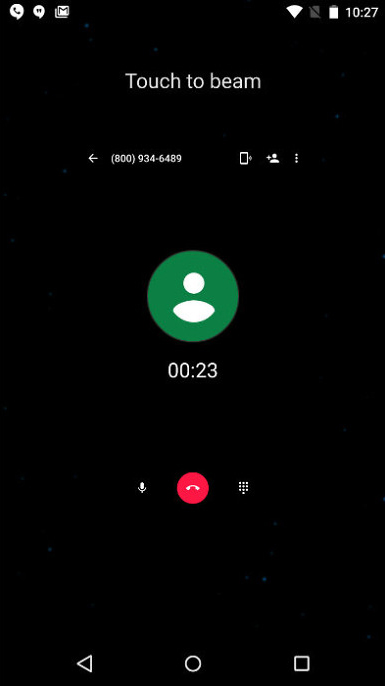
- 完成此过程后,您可以获得音频确认或通知。您还可以看到正在启动的应用并显示已发布的内容。
如何通过蓝牙将数据从三星传输到三星?
使用蓝牙可轻松在三星设备之间传输数据。但是,大多数情况下,这个过程非常缓慢而且失败了。通过此过程,您还可以将应用程序从三星转移到三星。但是,仅当您在源设备上保存了.APK文件时。
这是过程 -
- 搜索“蓝牙”功能并为两台设备启用它。您可以在“设置”中或通过向下滑动通知栏找到。
- 现在,在源设备上,选择要传输的所需数据。单击共享图标,然后选择“蓝牙”作为共享选项。
- 蓝牙将搜索范围内的设备。从列表中点击目标三星设备名称。在目标设备上,在出现提示时点击“接受”按钮。
- 数据将开始传输到目标三星手机。
如何通过拖放在三星设备之间传输图片/照片
如果如何将音乐从三星转移到三星设备让你感到压力。我们有一个简单的解决方案。为什么不使用拖放方法并对其进行排序?除音乐外,您还可以在此过程中共享许多其他数据类型。
- 通过USB电缆将Samsung设备连接到计算机。选择两个设备的数据传输模式。
- 现在,打开您的源Samsung手机并选择所需的文件。拖放到目标移动设备文件夹上的特定文件夹。
- 你完成了传输文件。